วิธีแปลอีเมลขาเข้าใน Microsoft Outlook

เรียนรู้วิธีแปลอีเมลขาเข้าผ่าน Microsoft Outlook อย่างง่ายดาย โดยปรับการตั้งค่าเพื่อแปลอีเมลหรือดำเนินการแปลแบบครั้งเดียว
ทุกวันนี้ บริการส่วนใหญ่ที่มีข้อมูลรับรองการเข้าสู่ระบบมีการป้องกันพิเศษบางอย่าง และยังไม่พอพูดถึงความสำคัญของการยืนยันแบบ 2 ขั้นตอนเมื่อพิจารณาถึงชีวิตส่วนใหญ่ของเราในรูปแบบดิจิทัลออนไลน์ ไม่ว่าจะเป็นเครือข่ายสังคมออนไลน์แอพธนาคาร บัญชีอีเมล หรือสิ่งอื่น ๆ อีกนับล้าน การป้องกันไม่ให้แฮ็กเกอร์เข้าถึงข้อมูลเป็นสิ่งสำคัญสำหรับเหตุผลที่ชัดเจน สิ่งนี้ใช้กับบัญชี Google ที่มีความสำคัญอย่างยิ่ง โดยเฉพาะหากคุณใช้ Gmail และมีโทรศัพท์ Android อย่างไรก็ตาม ผู้ใช้บางคนไม่ชอบการยืนยันแบบ 2 ขั้นตอนและต้องการให้หายไป หากคุณต้องการเรียนรู้วิธีปิดใช้งานการยืนยันแบบ 2 ขั้นตอนสำหรับบัญชี Google และความเสี่ยงที่อาจเกิดขึ้น โปรดอ่านต่อ
สารบัญ:
วิธีปิดการยืนยันแบบ 2 ขั้นตอนในบัญชี Google และ Gmail
คุณสามารถปิดการยืนยันแบบ 2 ขั้นตอนในหน้าการจัดการบัญชีของฉันบน���ุปกรณ์ใดก็ได้ที่เข้าถึงอินเทอร์เน็ตและสามารถใช้เบราว์เซอร์ได้ สิ่งที่คุณต้องทำคือลงชื่อเข้าใช้และค้นหาการยืนยันแบบ 2 ขั้นตอนภายใต้ความปลอดภัย แม้ว่าเราจะไม่แนะนำว่า เรียนรู้ว่าทำไมด้านล่าง
เหตุใดคุณจึงไม่ควรปิดใช้งานการยืนยันแบบ 2 ขั้นตอน
ก่อนที่คุณจะปิดการยืนยันแบบ 2 ขั้นตอนสำหรับบัญชี Google หรือ Gmail ของคุณ เราขอแนะนำให้คุณพิจารณาถึงความสำคัญของมาตรการรักษาความปลอดภัยนี้เสียก่อน ตามรายงาน เนื่องจาก Google เริ่มใช้การยืนยันแบบ 2 ขั้นตอนโดยค่าเริ่มต้น จำนวนผู้ใช้ที่มีบัญชีที่ถูกแฮ็กจึงลดลงอย่างมาก เชื่อหรือไม่ บัญชี stollen น้อยกว่าเกือบ 50%
อย่าลืมว่าคุณสามารถตั้งค่ารายการอุปกรณ์ที่คุณไว้วางใจได้ เพื่อไม่ให้คุณได้รับข้อความแจ้งให้ยืนยันบัญชีของคุณ วิธีนี้จะช่วยขจัดความจำเป็นในการตรวจสอบโทรศัพท์ของคุณหรือค้นหารหัสทุกครั้งที่คุณพยายามลงชื่อเข้าใช้หรือเปลี่ยนแปลงบัญชี Google ของคุณ
เพื่อให้ผู้อื่นเข้าถึงบัญชีของคุณด้วยการยืนยันแบบ 2 ขั้นตอนอย่างผิดกฎหมาย พวกเขาจะต้องได้รับการเข้าถึงข้อมูลเพิ่มเติม ไม่ต้องพูดถึงว่า SMS/ Google Promptต้องการการเข้าถึงโทรศัพท์มือถือของคุณ (เมื่อปลดล็อกแล้ว) ซึ่งไม่น่าจะเกิดขึ้นได้มากนัก
นอกจากนี้ หากคุณไม่ชอบวิธีการยืนยันแบบ 2 ขั้นตอนวิธีใดวิธีหนึ่ง คุณมีตัวเลือกสองสามวิธีให้เลือก คุณไม่จำเป็นต้องมีโทรศัพท์ติดตัวตลอดเวลาด้วยรหัสสำรองหรือคีย์ความปลอดภัย ด้วยรหัสสำรอง คุณจะได้รับรหัสที่สร้างแบบสุ่ม 10 รหัสเพื่อใช้เป็นวิธีการลงชื่อเข้าใช้ สามารถกำหนดคีย์ความปลอดภัยให้กับแท็ก USB หรือ NFC
การเสียสละความปลอดภัยเพื่อความสะดวกสบายไม่ใช่ความคิดที่ดีที่สุดในยุคนี้ แต่ท้ายที่สุด คุณเลือกได้ตามใจชอบ แนวปฏิบัติที่ดีคือเปลี่ยนรหัสผ่านของคุณบ่อยๆ นั่นเป็นวิธีที่ดีในการแก้ไขวิธีการตรวจสอบสิทธิ์และทำให้บัญชีของคุณปลอดภัย
วิธีปิดการยืนยันแบบ 2 ขั้นตอนสำหรับบัญชี Google
ในทางกลับกัน เราจะเห็นได้ว่าทำไมบางคนไม่ต้องการใช้การยืนยันแบบ 2 ขั้นตอนสำหรับบางบัญชี หากคุณต้องการลงชื่อเข้าใช้และออกจากระบบบนพีซีที่ทำงานหรือในสถานการณ์ที่คล้ายคลึงกัน การยืนยันแบบ 2 ขั้นตอนอาจทำให้คุณเหนื่อย
วิธีปิดการยืนยันแบบ 2 ขั้นตอนของ Google มีดังนี้
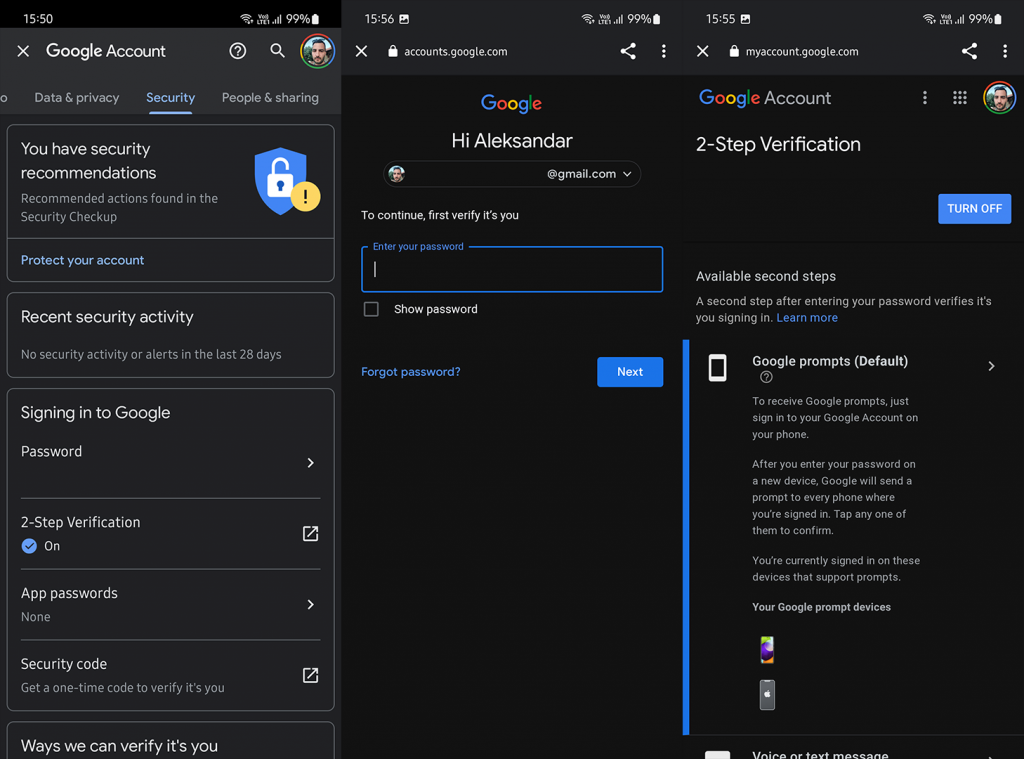
และนั่นแหล่ะ คุณสามารถย้อนกลับและเปิดใช้งานคุณสมบัตินี้อีกครั้งหรือปรับแต่งวิธีการตรวจสอบได้ในที่เดียวกัน และด้วยเหตุนี้ เราสามารถสรุปบทความนี้และขอขอบคุณที่อ่าน อะไรทำให้คุณตัดสินใจยกเลิกการยืนยันแบบ 2 ขั้นตอน บอกเราในส่วนความคิดเห็นด้านล่าง
เรียนรู้วิธีแปลอีเมลขาเข้าผ่าน Microsoft Outlook อย่างง่ายดาย โดยปรับการตั้งค่าเพื่อแปลอีเมลหรือดำเนินการแปลแบบครั้งเดียว
อ่านคำแนะนำเพื่อปฏิบัติตามวิธีแก้ปัญหาทีละขั้นตอนสำหรับผู้ใช้และเจ้าของเว็บไซต์เพื่อแก้ไขข้อผิดพลาด NET::ERR_CERT_AUTHORITY_INVALID ใน Windows 10
ค้นหาข้อมูลเกี่ยวกับ CefSharp.BrowserSubprocess.exe ใน Windows พร้อมวิธีการลบและซ่อมแซมข้อผิดพลาดที่เกี่ยวข้อง มีคำแนะนำที่เป็นประโยชน์
ค้นพบวิธีแก้ไขปัญหาเมื่อคุณไม่สามารถจับภาพหน้าจอได้เนื่องจากนโยบายความปลอดภัยในแอป พร้อมเทคนิคที่มีประโยชน์มากมายในการใช้ Chrome และวิธีแชร์หน้าจออย่างง่ายๆ.
ในที่สุด คุณสามารถติดตั้ง Windows 10 บน M1 Macs โดยใช้ Parallels Desktop 16 สำหรับ Mac นี่คือขั้นตอนที่จะทำให้เป็นไปได้
ประสบปัญหาเช่น Fallout 3 จะไม่เปิดขึ้นหรือไม่ทำงานบน Windows 10? อ่านบทความนี้เพื่อเรียนรู้วิธีทำให้ Fallout 3 ทำงานบน Windows 10 ได้อย่างง่ายดาย
วิธีแก้ไขข้อผิดพลาด Application Error 0xc0000142 และ 0xc0000005 ด้วยเคล็ดลับที่มีประสิทธิภาพและการแก้ปัญหาที่สำคัญ
เรียนรู้วิธีแก้ไข Microsoft Compatibility Telemetry ประมวลผลการใช้งาน CPU สูงใน Windows 10 และวิธีการปิดการใช้งานอย่างถาวร...
หากพบข้อผิดพลาดและข้อบกพร่องของ World War Z เช่น การหยุดทำงาน ไม่โหลด ปัญหาการเชื่อมต่อ และอื่นๆ โปรดอ่านบทความและเรียนรู้วิธีแก้ไขและเริ่มเล่นเกม
เมื่อคุณต้องการให้ข้อความในเอกสารของคุณโดดเด่น คุณสามารถใช้เครื่องมือในตัวที่มีประโยชน์ได้ ต่อไปนี้คือวิธีการเน้นข้อความใน Word




![Fallout 3 จะไม่เปิด/ไม่ทำงานบน Windows 10 [แก้ไขด่วน] Fallout 3 จะไม่เปิด/ไม่ทำงานบน Windows 10 [แก้ไขด่วน]](https://luckytemplates.com/resources1/images2/image-6086-0408150423606.png)
![[แก้ไขแล้ว] จะแก้ไขข้อผิดพลาดแอปพลิเคชัน 0xc0000142 และ 0xc0000005 ได้อย่างไร [แก้ไขแล้ว] จะแก้ไขข้อผิดพลาดแอปพลิเคชัน 0xc0000142 และ 0xc0000005 ได้อย่างไร](https://luckytemplates.com/resources1/images2/image-9974-0408150708784.png)

![[แก้ไขแล้ว] ข้อผิดพลาดของ World War Z – หยุดทำงาน ไม่เปิดตัว หน้าจอดำและอื่น ๆ [แก้ไขแล้ว] ข้อผิดพลาดของ World War Z – หยุดทำงาน ไม่เปิดตัว หน้าจอดำและอื่น ๆ](https://luckytemplates.com/resources1/images2/image-8889-0408150514063.png)
